Содержание:
Некоторые программные компоненты современных компьютерных систем, такие как Internet Explorer и Adobe Flash Player, на протяжении многих лет исправно выполняют различные задачи пользователей и стали настолько привычными, что многие даже не задумываются о последствиях утраты работоспособности данным софтом. Ниже мы рассмотрим причины, вследствие которых не работает мультимедийная платформа Flash в обозревателе IE, а также методы устранения проблем с интерактивным содержимым веб-страниц.
Браузер Internet Explorer поставляется вместе с операционными системами семейства Windows и является их неотъемлемой частью, а взаимодействие обозревателя с компонентами веб-страниц, созданными на платформе Adobe Flash, осуществляется через специальный ActiveX-плагин. Описанный подход отличается от применяемого в других браузерах, поэтому и способы устранения неработоспособности Flash в IE могут показаться несколько нестандартными. Ниже перечислены основные факторы, которые могут служить корнем проблем с флеш-содержимым сайтов, открываемых в Интернет Эксплорере.
Причина 1: Некорректно размещенный контент
Прежде чем обратить свое внимание на кардинальные методы устранения ошибок, возникших в результате некорректной работы любого приложения, следует убедиться, что сбоит именно программа или компонент, а не открываемый файл, ресурс в интернете и т.п.
Если в Internet Explorer не открывается отдельный флеш-ролик либо не запускается веб-приложение, построенное на рассматриваемой платформе, сделайте следующее.
- Запустите IE и откройте страницу на веб-ресурсе разработчика Adobe, содержащую справочные сведения по Flash Player:
- Пролистав перечень разделов справки вниз, найдите пункт «5.Проверьте, установлен ли FlashPlayer». Описание данного раздела справки содержит flash-анимацию, предназначенную для точного определения работоспособности компонента в любом обозревателе. Если изображение соответствует скриншоту ниже, проблем в работоспособности плагина Flash Player и Internet Explorer в действительности нет.
- В этом случае для решения вопроса неработоспособности отдельных флеш-элементов веб-страницы обратитесь к владельцам сайта, на котором размещен контент. На сайте для этого могут присутствовать специальные кнопки и/или раздел технической поддержки.
Справочная система Adobe Flash Player на веб-сайте разработчика
В ситуации, когда анимация, размещенная на странице справки Adobe FlashPlayer, не отображается,
следует перейти к рассмотрению и устранению других факторов, влияющих на работоспособность платформы.
Причина 2: Плагин не установлен
Прежде чем Флеш Плеер начнет выполнять свои функции, плагин должен быть установлен. Даже если инсталляция компонента производилась ранее и «еще вчера все работало», проверьте наличие необходимого ПО в системе. Кстати, многие веб-ресурсы с флеш-контентом способны обнаружить отсутствие дополнения и сигнализировать об этом:
- Запустите Internet Explorer и вызовите меню настроек, нажав кнопку с изображением шестеренки в верхнем углу окна, справа. В выпадающем списке выберите «Настроить надстройки».
- В раскрывающемся перечне «Отображать:» окна «Управление надстройками» установите значение «Все надстройки». Перейдите к рассмотрению списка инсталлированных плагинов. При наличии Флеш Плеера в системе, среди других должен присутствовать раздел «Adobe System Incorporated», содержащий пункт «Shockwave Flash Object».
- При отсутствии «Shockwave Flash Object» в перечне установленных дополнений, оснастите систему необходимыми компонентами, обратившись к инструкции из материала на нашем сайте:
Подробнее: Как установить Adobe Flash Player на компьютер
Будьте внимательны при выборе типа пакета с Flash Player для загрузки с официального сайта и последующей установки. Для IE необходим инсталлятор «FP XX for Internet Explorer – ActiveX»!
Если в процессе установки плагина возникают проблемы, воспользуйтесь рекомендациями из следующей статьи:
Читайте также: Не устанавливается Flash Player на компьютер: основные причины возникновения проблемы
Причина 3: Плагин деактивирован в настройках браузера
Корнем проблемы некорректного отображения интерактивного содержимого веб-страниц, открываемых в Интернет Эксплорере, может быть намеренная или случайная деактивация дополнения. В этом случае достаточно активировать плагин в настройках и все веб-приложения, видеоролики и прочее заработают как нужно.
- Запустите IE и откройте «Управление надстройками» выполнив шаги 1-2 вышеописанного метода проверки наличия плагина Flash в системе. Параметр «Состояние» компонента «Shockwave Flash Object» должен быть установлен в положение «Включено».
- Если плагин выключен,
кликните правой кнопкой мышки по наименованию «Shockwave Flash Object» и в контекстном меню выберите пункт «Включить».
- После активации компонента перезапустите Интернет Эксплорер и проверьте работоспособность дополнения, открыв страницу с флеш-содержимым.
Либо выделите название плагина и нажмите кнопку «Включить» в нижней части окна «Управление надстройками», слева.
Причина 4: Устаревшие версии софта
Несмотря на то, что в большинстве случаев версии Internet Explorer и ActiveX-плагина Flash актуализируются автоматически при обновлении ОС, данная возможность могла быть случайно или намеренно деактивирована пользователем. Между тем, устаревшая версия браузера и/или Флеш Плеера может служить причиной неработоспособности мультимедийного содержимого на веб-страницах.
- В первую очередь, обновите обозреватель IE. Для выполнения процедуры придерживайтесь инструкций из статьи:
- Для проверки актуальности версии компонента Flash:
- Откройте IE и вызовите окно «Управление надстройками». Затем кликните по наименованию «Shockwave Flash Object». После выделения номер версии компонента отобразится в нижней части окна, запомните его.
- Перейдите на страницу «About Flash Player» и выясните номер версии плагина, актуальной на настоящий момент.
Страница «About Flash Player» на официальном сайте Adobe
Сведения доступны в специальной таблице.
- Если номер версии Флеш Плеера, предлагаемой разработчиком, выше установленной в системе, проведите обновление компонента.
Процесс инсталляции обновления ничем не отличается от установки Флеш Плеера в систему, где он изначально отсутствует. То есть для актуализации версии необходимо выполнить шаги, предполагающие загрузку плагина с официального сайта Adobe и его дальнейшую инсталляцию в систему.
Подробнее: Как установить Adobe Flash Player на компьютер
Не забывайте о необходимости правильного выбора версии дистрибутива! Для Интернет Эксплорера необходим пакет «FP XX for Internet Explorer – ActiveX»!
Урок: Обновление Internet Explorer
Причина 5: Настройки безопасности IE
«Виновником» ситуации, при которой не отображается интерактивное содержимое веб-страниц даже при наличии всех необходимых компонентов в системе и актуальности версий ПО, могут быть настройки безопасности Интернет Эксплорера. Элементы ActiveX, включая плагин Adobe Flash, блокируются, если соответствующие параметры определены политикой безопасности системы.
Об элементах ActiveX, фильтрации и блокировке рассматриваемых компонентов в IE, а также процедуре настройки браузера, рассказано в материалах, доступных по ссылкам ниже. Выполните рекомендации из статей для устранения проблем с Flash-содержимым веб-страниц, открываемых в Internet Explorer.
Подробнее:
Элементы управления ActiveX в Internet Explorer
Фильтрация ActiveX
Причина 6: Системные сбои в работе ПО
В отдельных случаях выявление конкретной проблемы, ведущей к неработоспособности Flash Player в Internet Explorer может быть затруднительным. Действие компьютерных вирусов, глобальные сбои и другие непрогнозируемые и трудно отслеживаемые события могут привести к тому, что после проверки всех вышеперечисленных факторов и их устранения, флеш-содержимое продолжает отображаться некорректно или не загружаться вовсе. В таком случае следует прибегнуть к наиболее радикальному методу – полной переустановке браузера и Флеш Плеера. Действуйте пошагово:
- Полностью удалите с компьютера Adobe Flash Player. При выполнении процедуры руководствуйтесь следующей инструкцией:
- Восстановите настройки обозревателя «по умолчанию», а затем переустановите Internet Explorer, действуя в соответствии с рекомендациями из статьи:
- После сброса настроек системы и переустановки браузера инсталлируйте последнюю версию компонентов платформы Flash, загруженных с официального сайта Adobe. В этом поможет уже упоминавшаяся в рамках настоящей статьи инструкция из материала, доступного по ссылке:
- Перезагрузите ПК и проверьте работоспособность Флеш Плеера в Интернет Эксплорере. В 99% случаев полная переустановка софта помогает устранить все проблемы с мультимедийной платформой.
Подробнее: Как удалить Adobe Flash Player с компьютера полностью
Урок: Internet Explorer. Переустановка и восстановление браузера
Подробнее:Как установить Adobe Flash Player на компьютер
Таким образом, разобраться с причинами неработоспособности Adobe Flash Player в Internet Explorer вполне возможно, а провести необходимые для восстановления правильного отображения интерактивного содержимого веб-страниц манипуляции способен каждый, даже начинающий пользователь. Надеемся, мультимедийная платформа и браузер больше не доставят вам беспокойства!
 lumpics.ru
lumpics.ru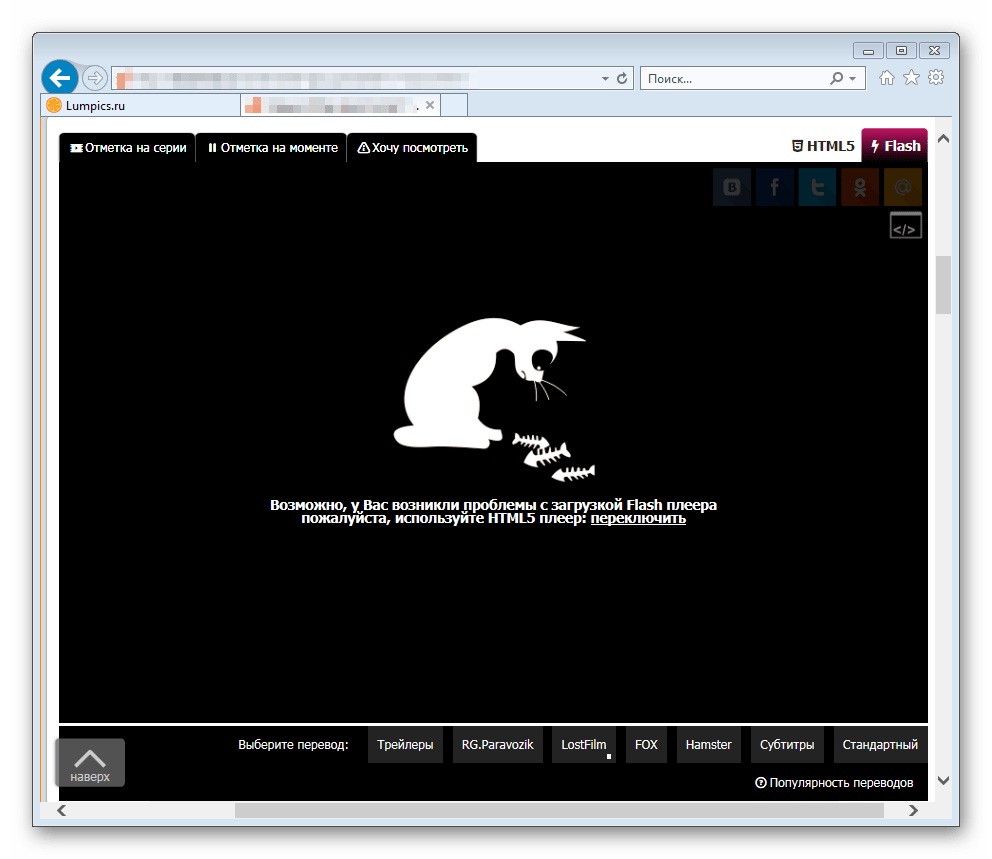
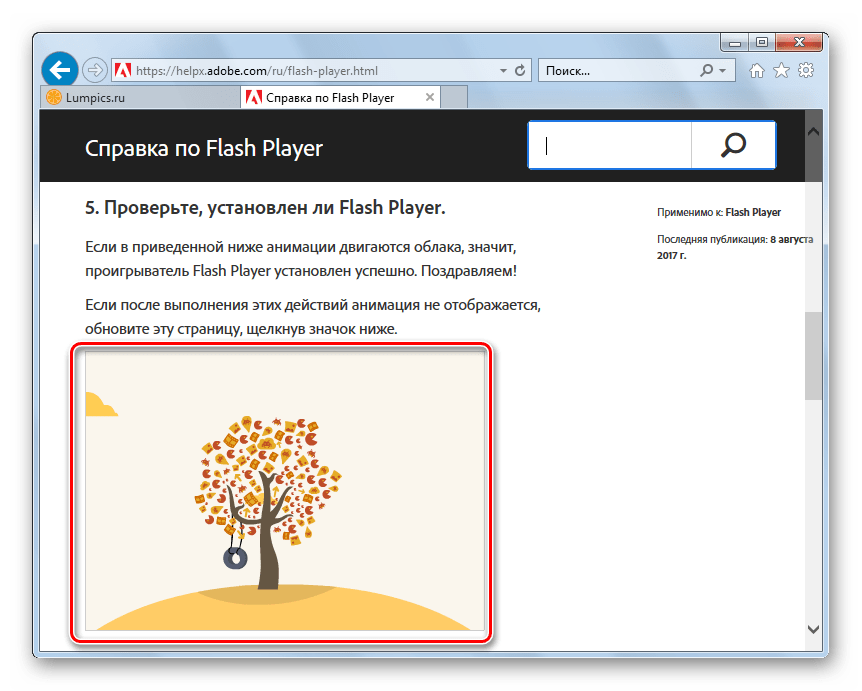
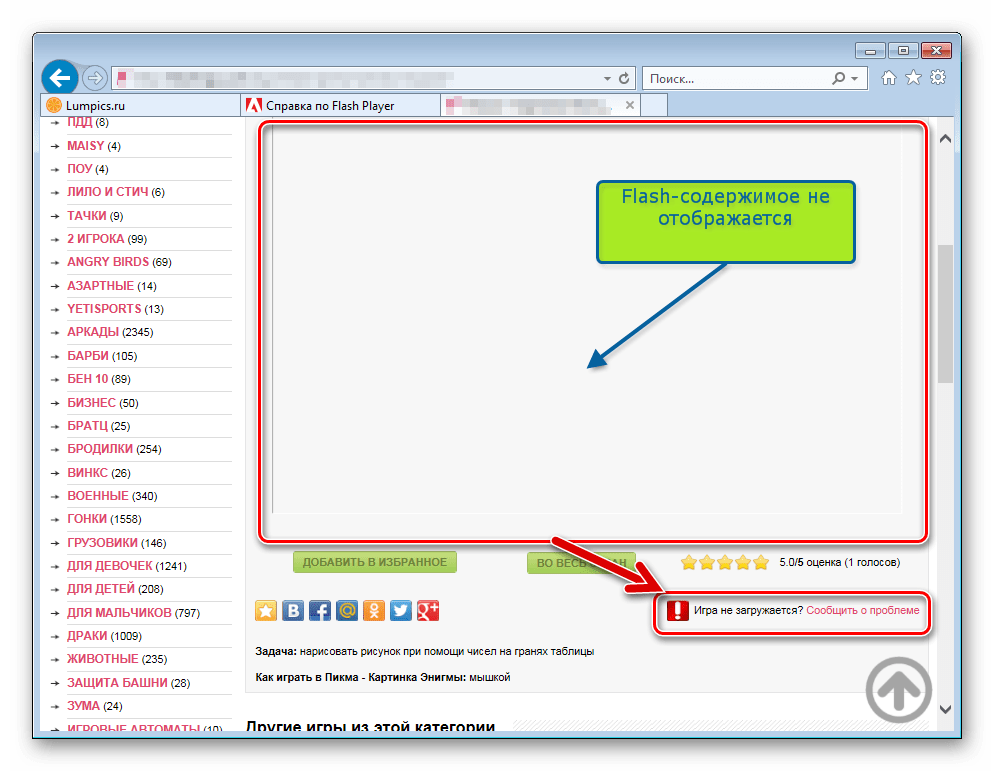
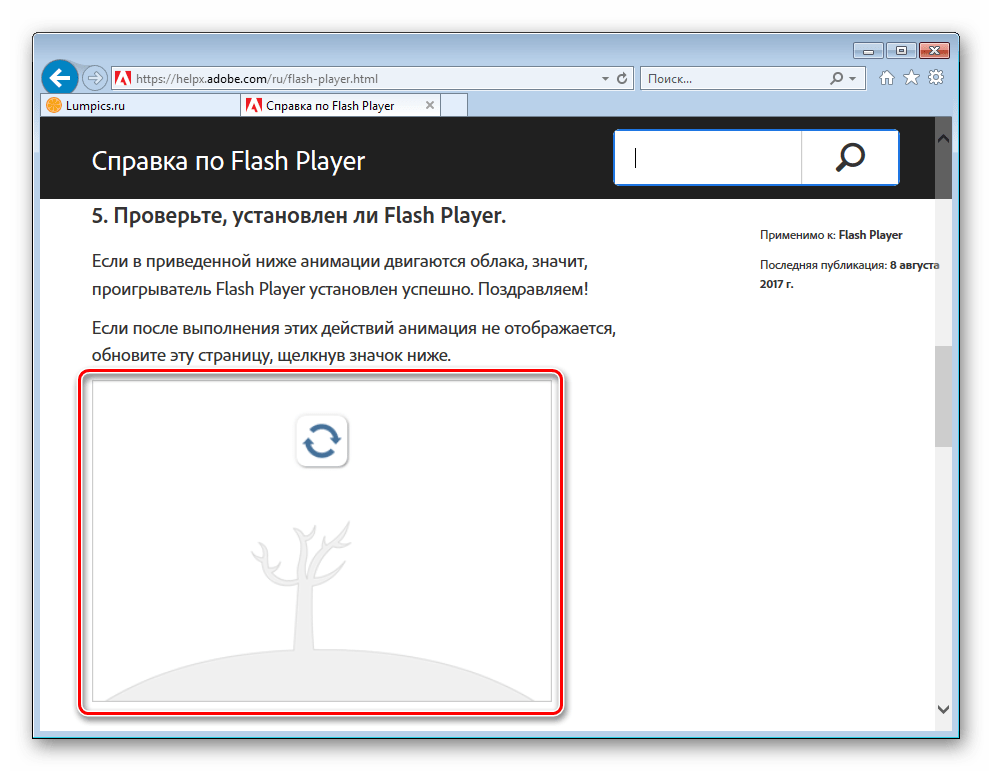
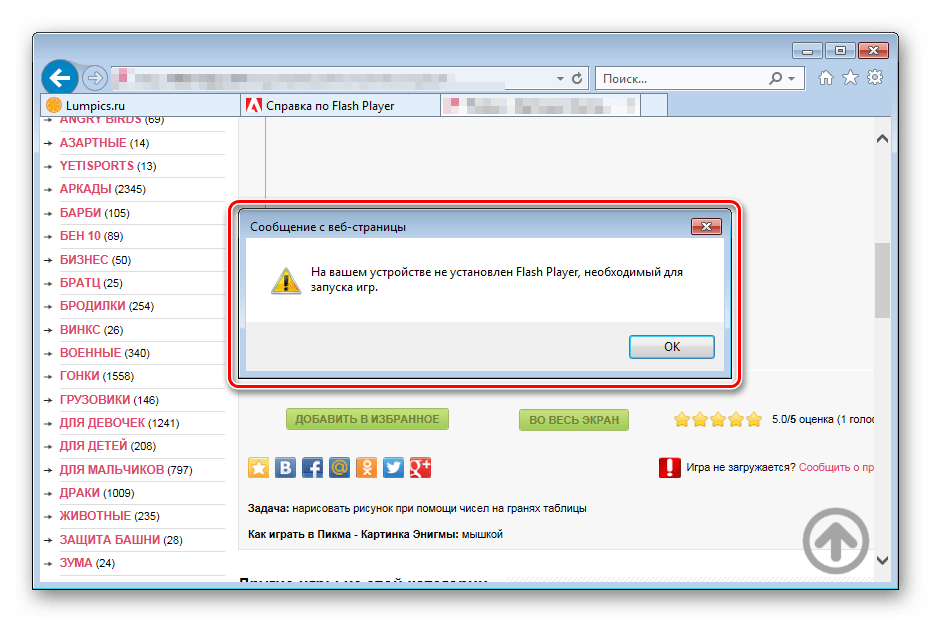
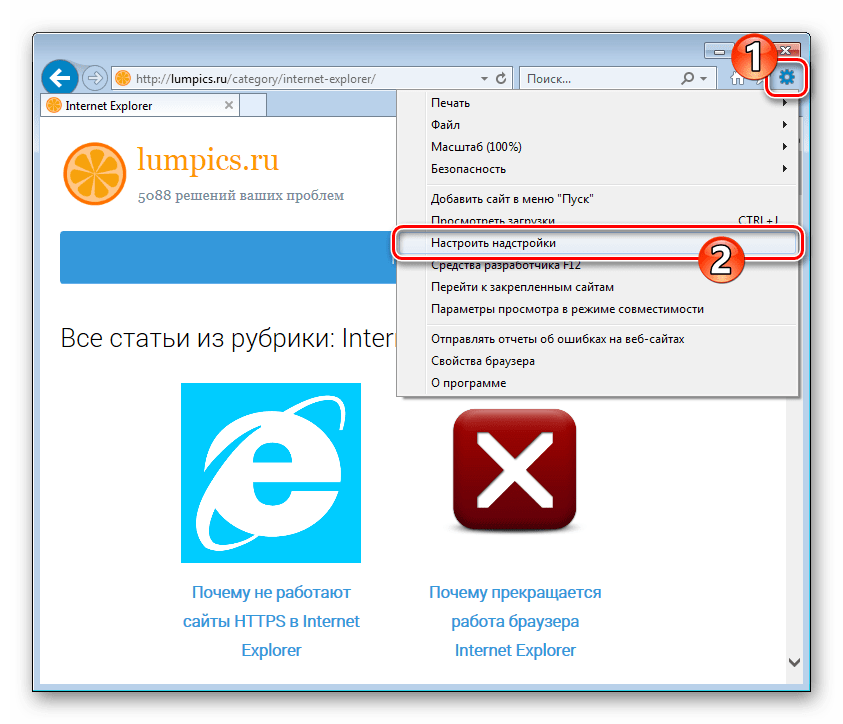
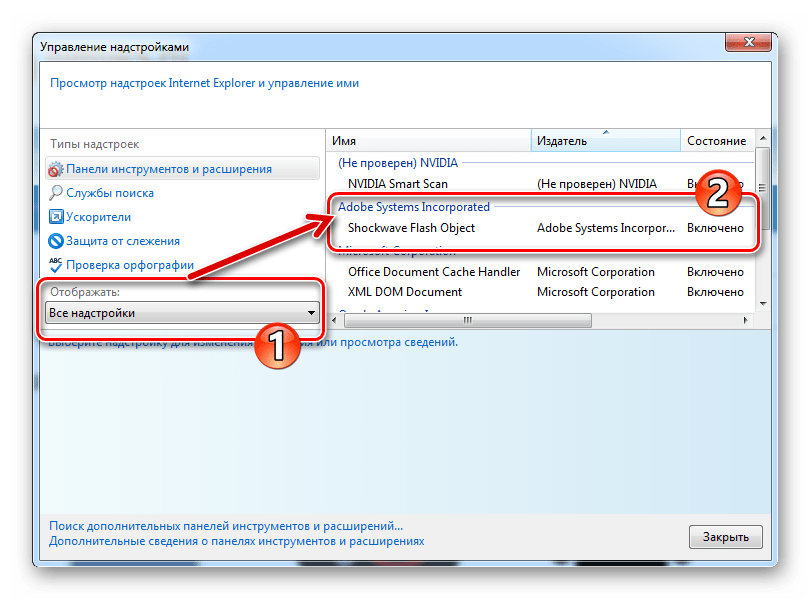
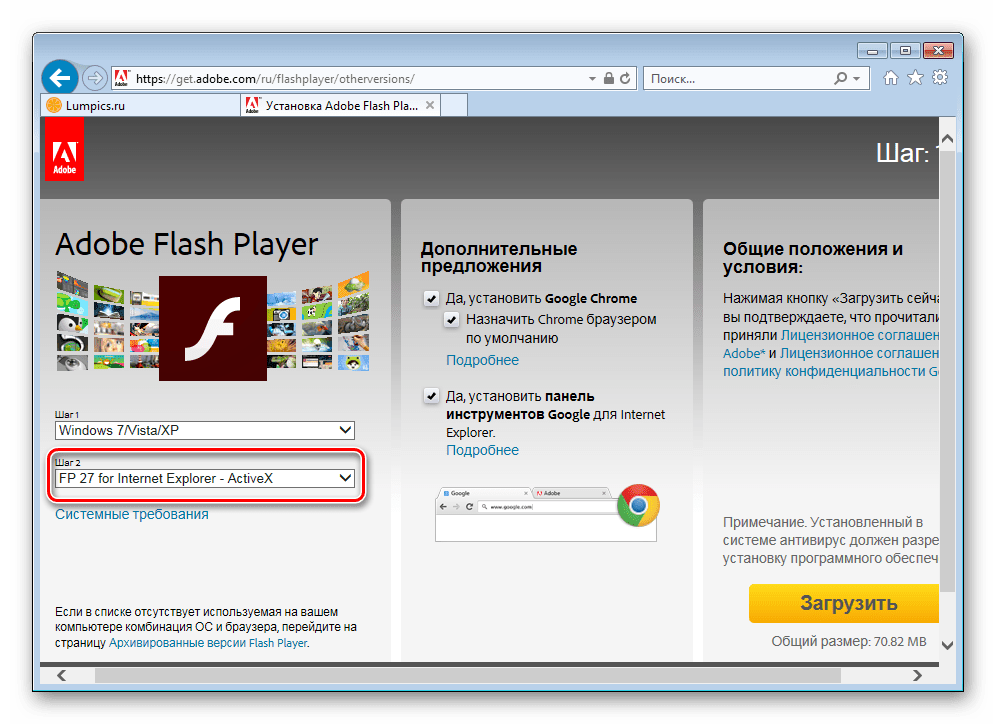
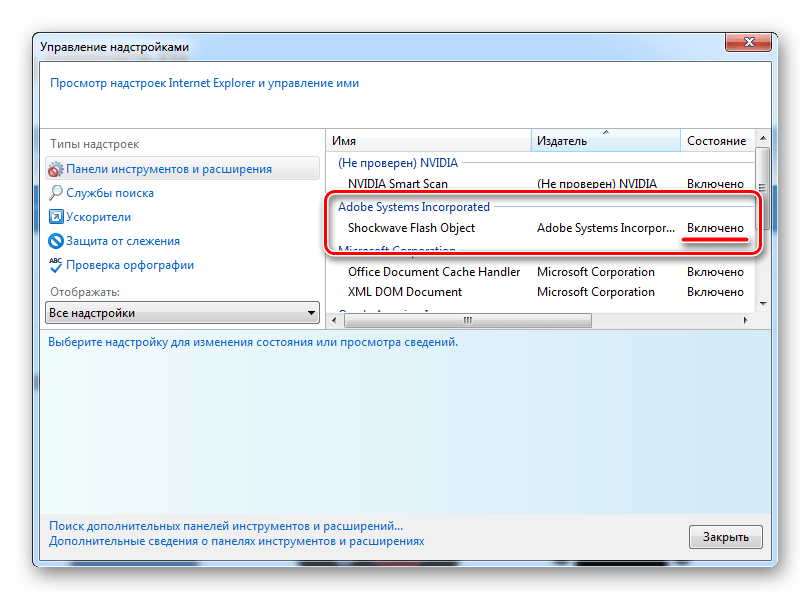
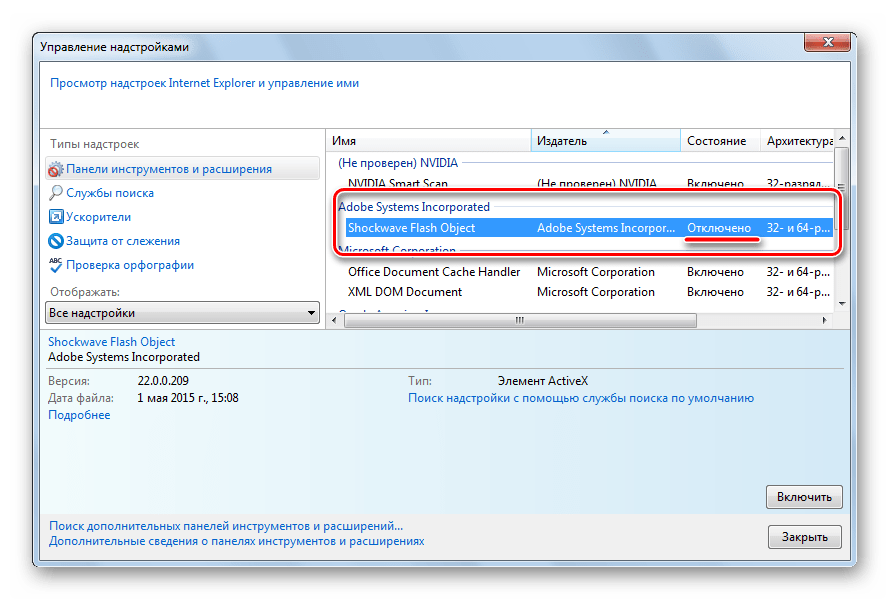
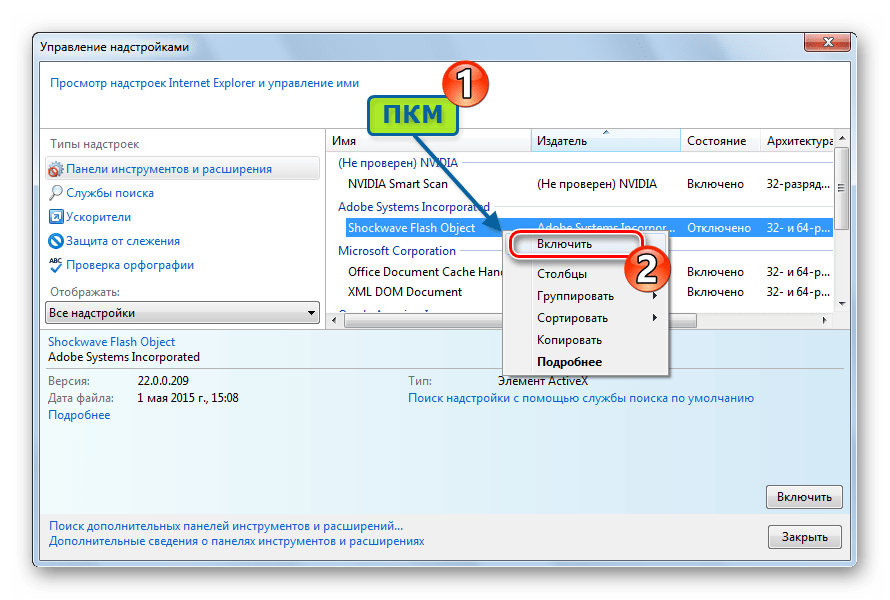
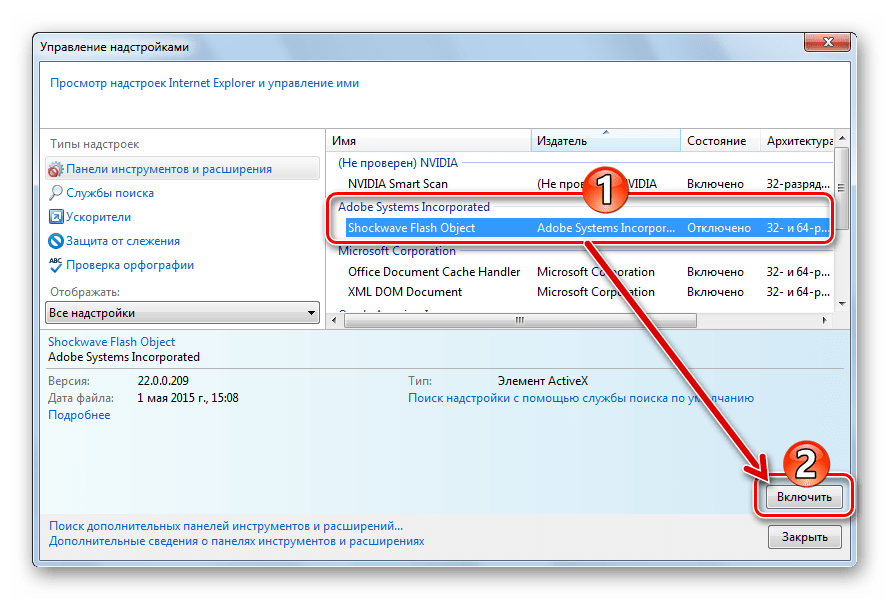
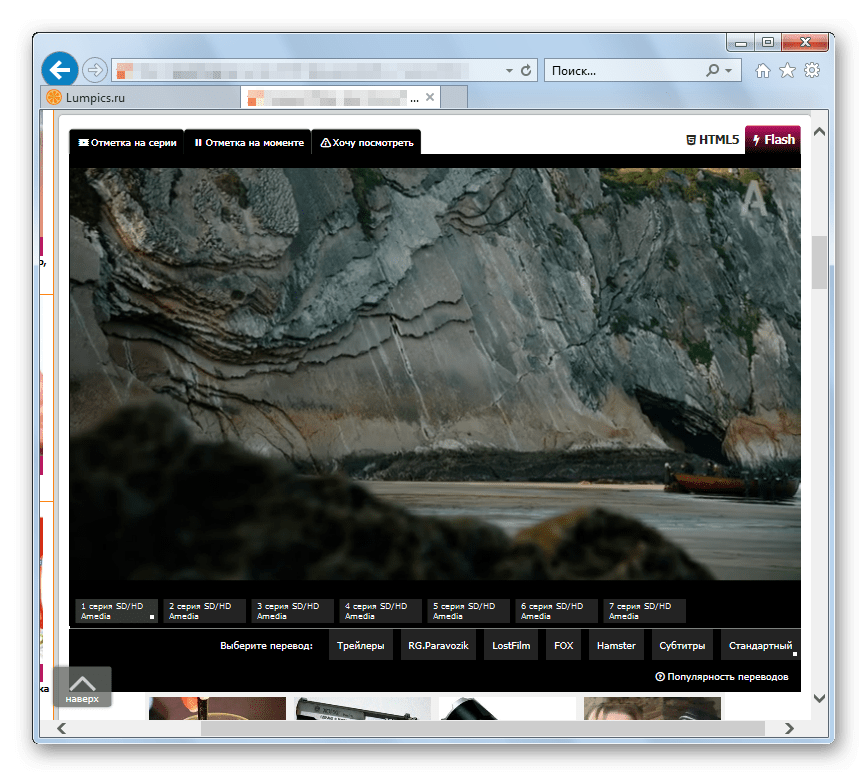
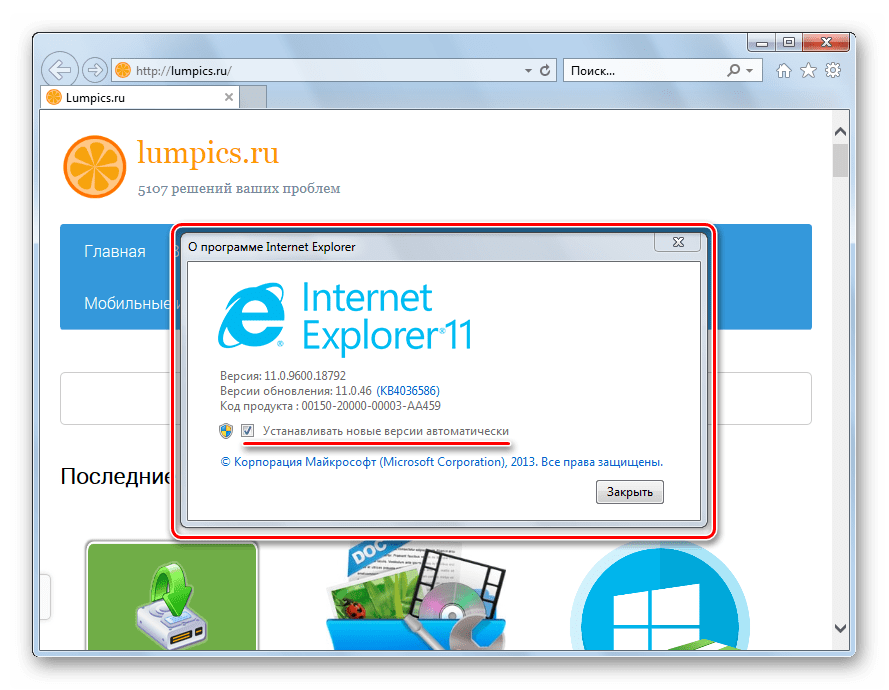
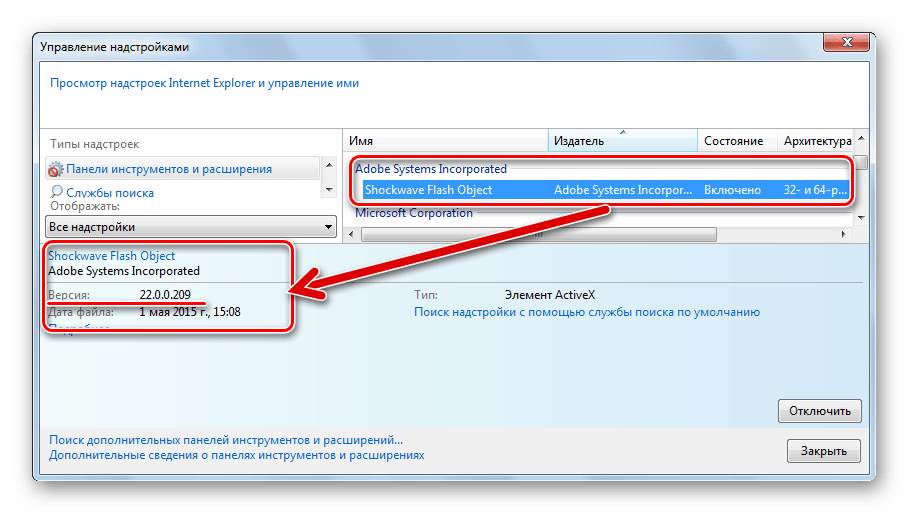
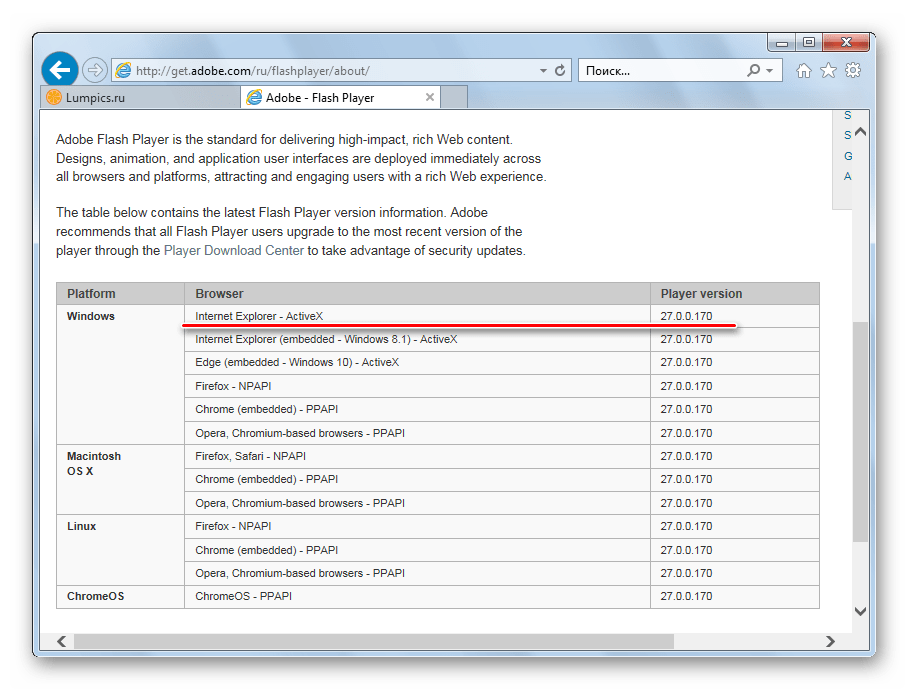
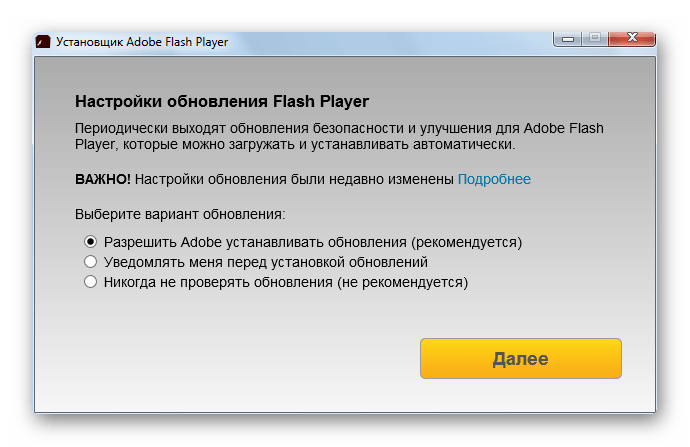
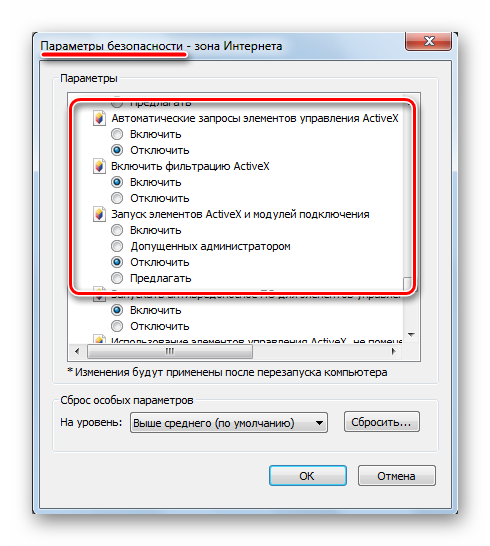
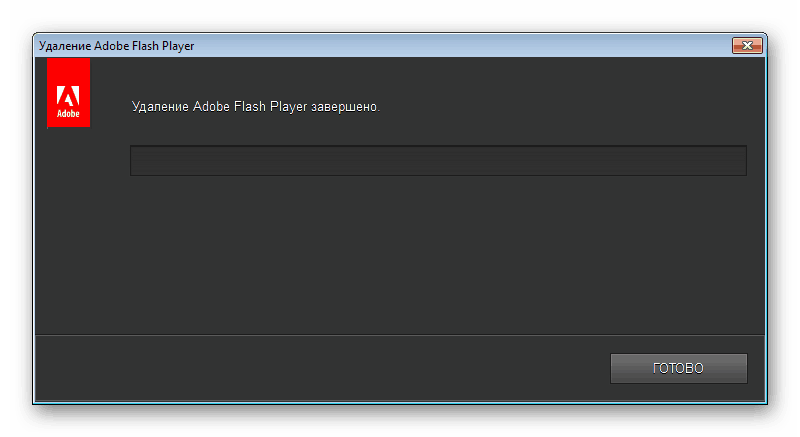
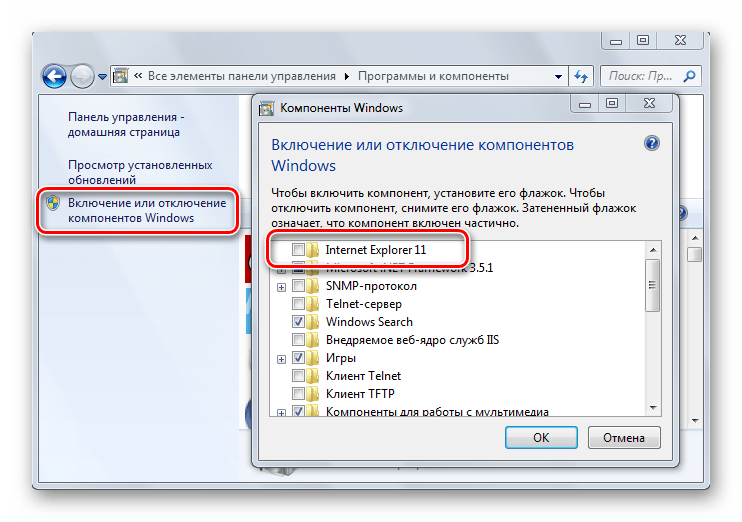
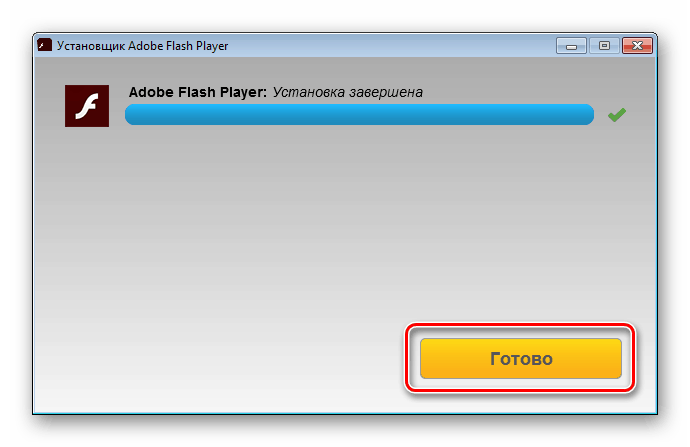
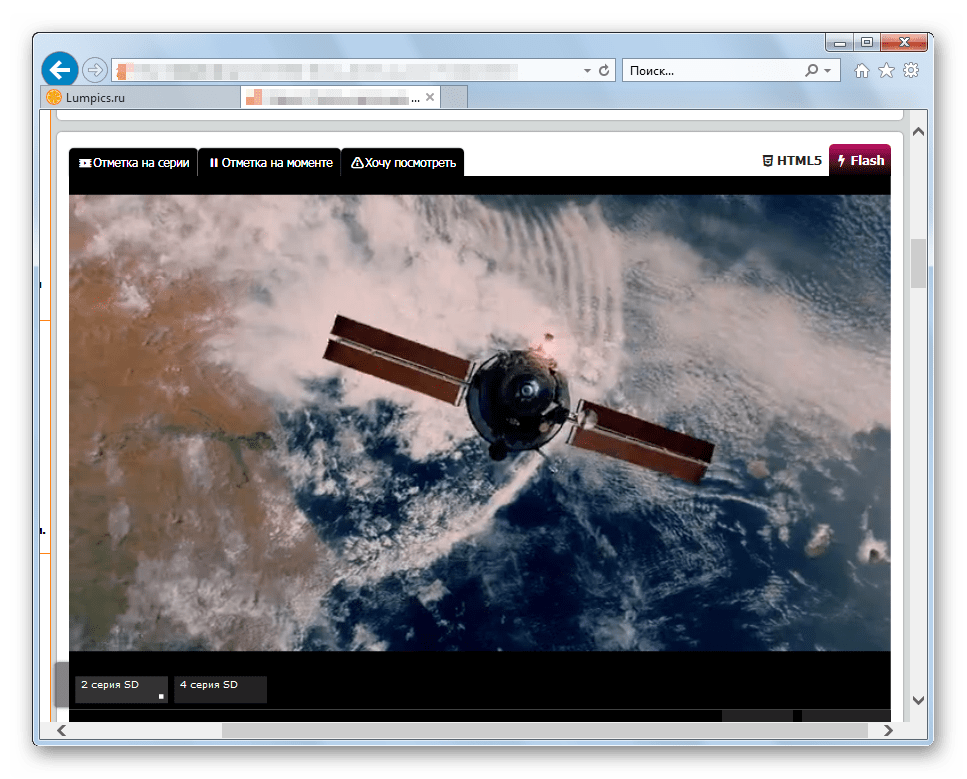





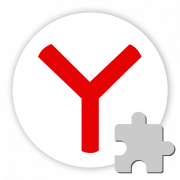
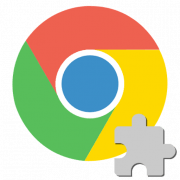



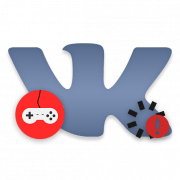


Спасибо! Решили проблему! Молодцы!